
Peter Holmes
0
1264
255
Gubitak podataka ogroman je udarac, ali nakon što povratite nedostajuće podatke Kako vratiti izbrisane slike sa SD kartice Kako vratiti izbrisane slike sa SD kartice Dobra vijest: da li zbog oštećene kartice ili slučajnog brisanja često možete povrati izgubljene fotografije. , razvrstavanje je uvijek dugotrajno. Ako je do gubitka podataka došlo zbog slučajnog brisanja particije na tvrdom disku vašeg računala (HDD), obično ćete imati stotine tisuća (ako ne i milijuna) slika za filtriranje.
Sada ćete možda rado početi jednostavno ispočetka ... ali ako ste prikupili arhivu osobnih slika koje iz nekog razloga nisu sigurnosno kopirane negdje drugdje ili sinkronizirane u oblak, vrijeme je da zasučete rukave..
Ali hoće li biti tako loše kao što mislite? Kad su u pitanju digitalne fotografije, vjerojatno ne. Zahvaljujući EXIF metapodacima pohranjenim u datoteci slika, moguće je razvrstati sve oporavljene slike i relativno brzo pronaći ono što tražite..
Oporavili ste svoje podatke: Što slijedi?
Počet ćemo ovdje: otkrili ste pogrešku i koristili ste alat poput Piriform Recuva, PhotoRec ili bilo kojeg broja rješenja za oporavak podataka. Najbolji besplatni alati za oporavak podataka za Windows Najbolji besplatni alati za oporavak podataka za Windows Mogu se dogoditi gubitak podataka bilo kada. Izdvojit ćemo najbolje besplatne alate za oporavak podataka za Windows kako bismo vam pomogli da vratite svoje dragocjene datoteke. kako biste pronašli izgubljene slike na vašem tvrdom disku.
HDD je možda i dalje funkcionalan ili je možda više ili manje mrtav Kako popraviti mrtvi pogon tvrdog diska kako biste obnovili podatke Kako popraviti mrtvi pogon tvrdog diska kako biste obnovili podatke Ako vam pogon tvrdog diska nije uspio, ovaj vodič će vam pomoći. s popravkom pogona tvrdog diska i oporavkom podataka. , Planirate koristiti vanjski uređaj za pohranu ili rekordni DVD kako biste ih vratili. (Inače ćete podatke prebrisati prije nego što ih se obnovi - ne želite to činiti!)
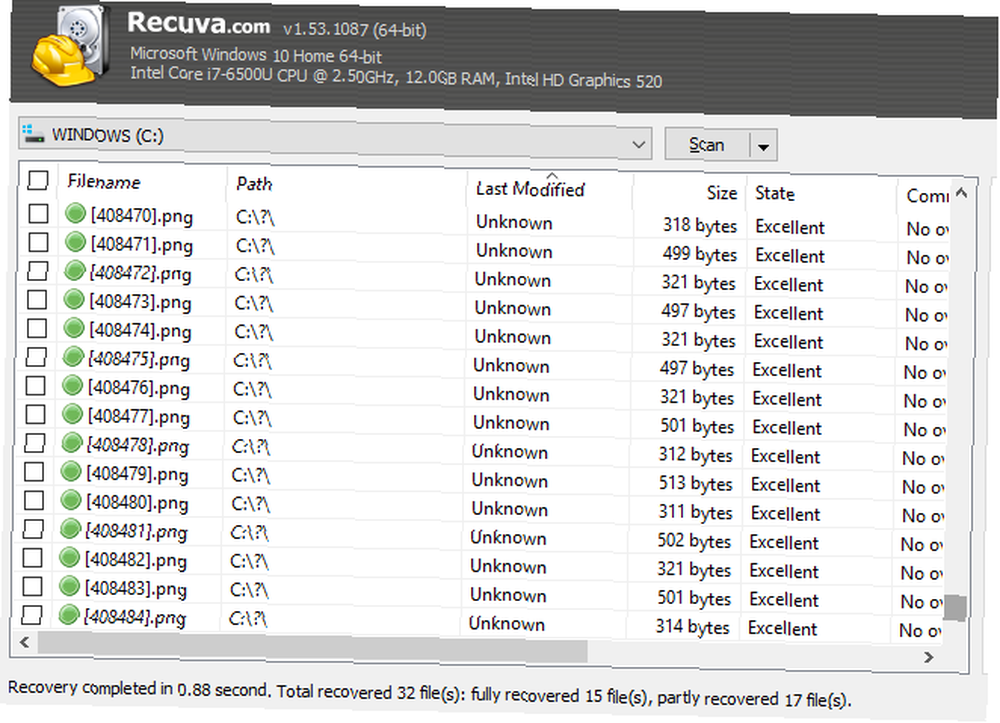
Pogledajte mapu u koju ste obnovili podatke. Zbog neselektivne alate za oporavak podataka obično ćete dobiti čitav niz dodatnih podataka koje ne želite. Nema jednostavnog načina za to, ali mnogi će ih morati izbrisati da biste se mogli usredotočiti na slikovne datoteke koje želite zadržati.
Ova faza je sve o organizaciji podataka. Sastoji se od dva osnovna koraka:
- Organizirajte podatke prema vrsti.
- Izbrišite privremenu internetsku / aplikativnu grafiku.
Mi ćemo ih pogledati zauzvrat.
1. Organizirajte svoje oporavljene podatke
Sa toliko slika da biste ih mogli riješiti, morat ćete reorganizirati vraćene podatke.
Prvo, sortirajte prema vrsti datoteke u programu Windows File Explorer. To možete učiniti prelaskom na Detalji pogled (putem Pogled zatim) lijevim klikom na Tip kolona. Ovisno o brzini vašeg računala, ovo će potrajati neko vrijeme, pa je potrebno strpljenje.
Zatim stvorite novu mapu za svaku vrstu slikovne datoteke: jedna za JPG / JPEG, jednu za PNG, drugu za GIF, itd. Osigurajte da se ta mapa nalazi na vanjskoj (ili sekundarnoj) memoriji, kao što je gore navedeno.
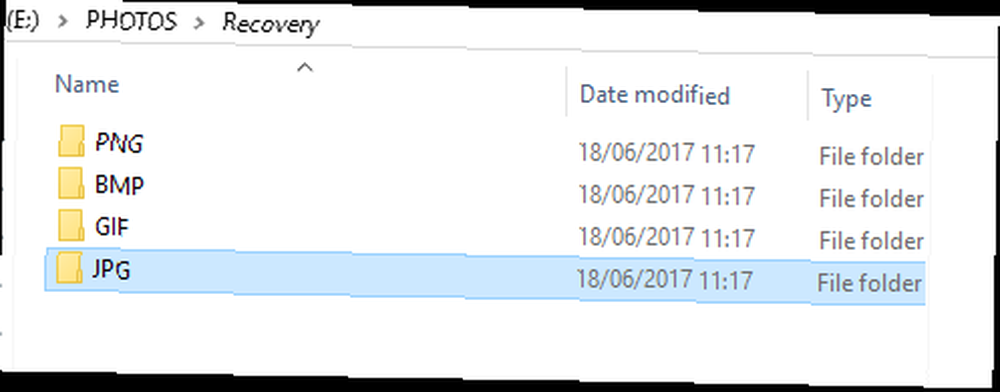
Uz ovo učinite, koristite Kliknite lijevom tipkom + Shift za odabir raspona slika s popisa oporavljenih datoteka. Nakon što su odabrane slike, izrežite ih i zalijepite u odgovarajući direktorij. Ponovite ovo za sve vrste slika.
Vaše su slike sortirane po vrsti, ali trebali biste ih dodatno organizirati razvrstavajući ih po godini. Ponovite gore navedene korake, ovog puta stvarajući poddirektorije s oznakom po godini. Poredajte vraćene slike u programu File Explorer prema podacima i skupno odaberite, izrezujte i zalijepite u odgovarajući direktorij.
2. Odložite privremene internetske datoteke
S otvorenim Windows Explorerom na monitoru, vjerojatno se pitate odakle početi. Sa toliko slika koje možete prosijati - gotovo sve iz privremenih internetskih datoteka vašeg preglednika - možda biste razmotrili isključivanje i zaboravili na njega.
nemoj.
U pravilu, digitalne fotografije obično su veće od 250 KB. To je četvrtina megabajta, razmjerno malo. To znači da se velika većina datoteka manja od ove može odbaciti. To će biti slike s interneta i raznih aplikacija.
Jednostavno ih naručite po veličini, skupnom odabiru i držite smjena tipku dok ih brišete. Time ćete datoteke trajno izbrisati.
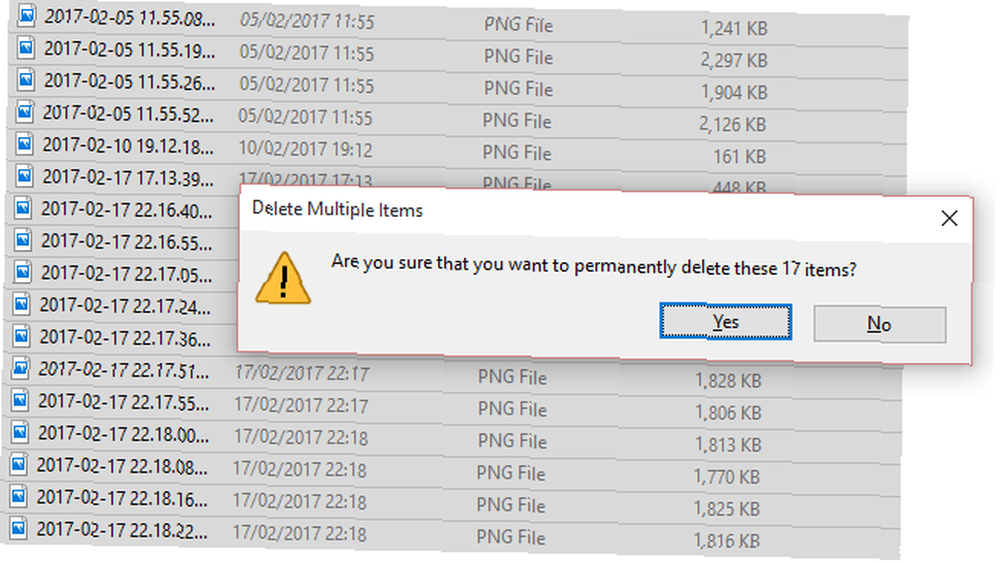
Slanje neželjenih podataka u koš za smeće (što je iznenađujuće upravljivo pomoću alata za planiranje zadataka Kako automatski isprazniti kantu za otpad na rasporedu i osloboditi izgubljeni prostor Kako automatski prazniti koš za smeće na rasporedu i osloboditi izgubljeni prostor ako vam nije do Redovito ne ispraznite koš za smeće, moglo bi potrošiti gigabajte prostora na vašem podatkovnom pogonu. Ali sada ga Windows 10 može automatski isprazniti prema rasporedu.) upotrijebit će glavni pogon C: potencijalno će prebrisati podatke koje možda želite oporaviti kasnije.
Kada učinite to, vrijeme je da usredotočite pažnju na slike koje želite zadržati. To znači razmatranje metapodataka slike.
Što su metapodaci?
Ukratko, metapodaci su podaci o vašim podacima Metapodaci - podaci o vašim podacima Metapodaci - podaci o vašim podacima - i postoje svugdje. Imamo metapodate povezane, primjerice, s našim javnim profilima radi praćenja. Tamo gdje živite, gdje kupujete, stvari koje volite.
Kad je riječ o fotografijama, metapodaci su različiti, ali jednako relevantni. Ovdje su informacije poput podataka o kreiranju, postavki kamere, vrste datoteke / kompresije, čak i proizvođača i modela fotoaparata. Ti se podaci pohranjuju u EXIF formatu.
Metapodaci vam mogu pomoći prirpavati se oporavljenim slikama na vašem sustavu, filtrirati web slike i ostaviti vas onima koje ste stvorili. Ako niste uklonili EXIF podatke Što su EXIF podaci? 3 načina za uklanjanje metapodataka s fotografija Što su EXIF podaci? 3 načina za uklanjanje metapodataka s fotografija Većina fotoaparata ugrađuje skrivene podatke ("metapodate") u snimljene fotografije. Radi privatnosti, evo kako ukloniti te metapodate. , to je.
Kako metapodaci mogu pomoći u vraćanju izgubljenih slika?
Prema zadanim postavkama nećete vidjeti metapodatke u programu File Explrer. Ali može se prikazati. S direktorijom u Detalji pogledati, desnom tipkom miša kliknite zaglavlje stupaca, a zatim Više. Ovdje ćete vidjeti dodatne mogućnosti koje možete odabrati.
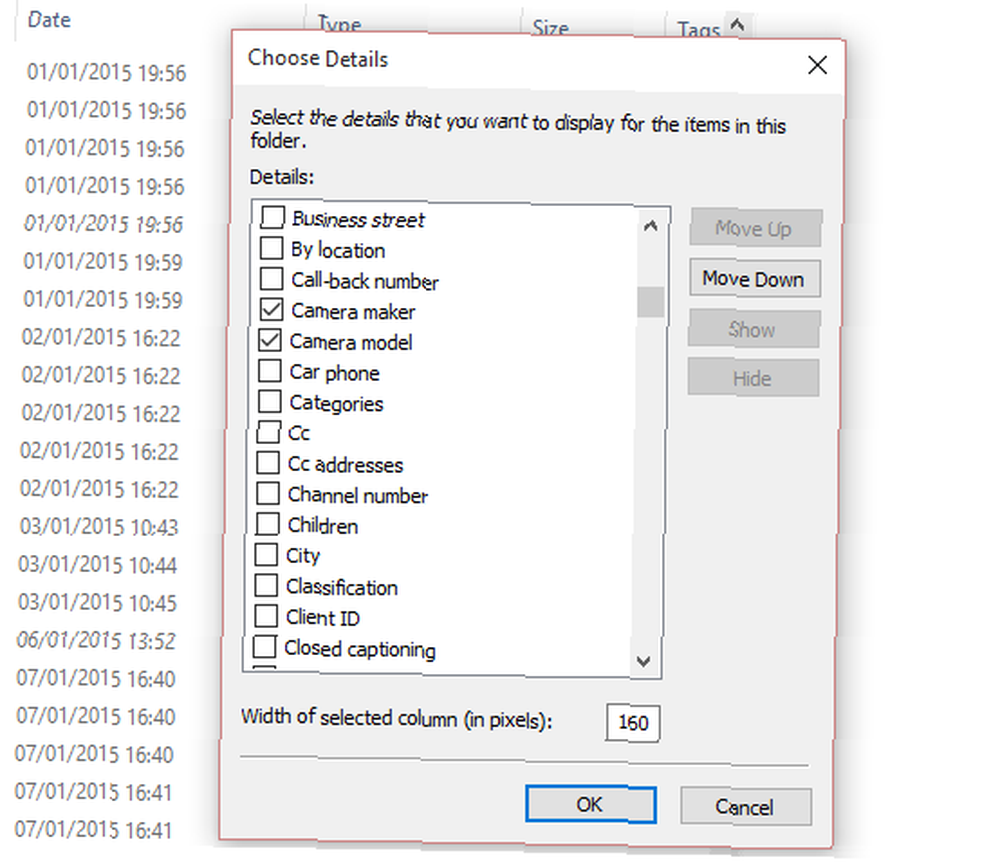
Ove mogućnosti variraju od veličine datoteke i datuma koji se odnose na stvaranje i izmjene, do informacija (“metapodataka”) o tome kako je datoteka stvorena. U slučaju fotografija, možete odabrati Proizvođač fotoaparata i Model kamere kako bi se istaknule fotografije koje ste snimili. Oni se mogu odmah i lako razlikovati od privremenih internetskih slika i ostale grafike.
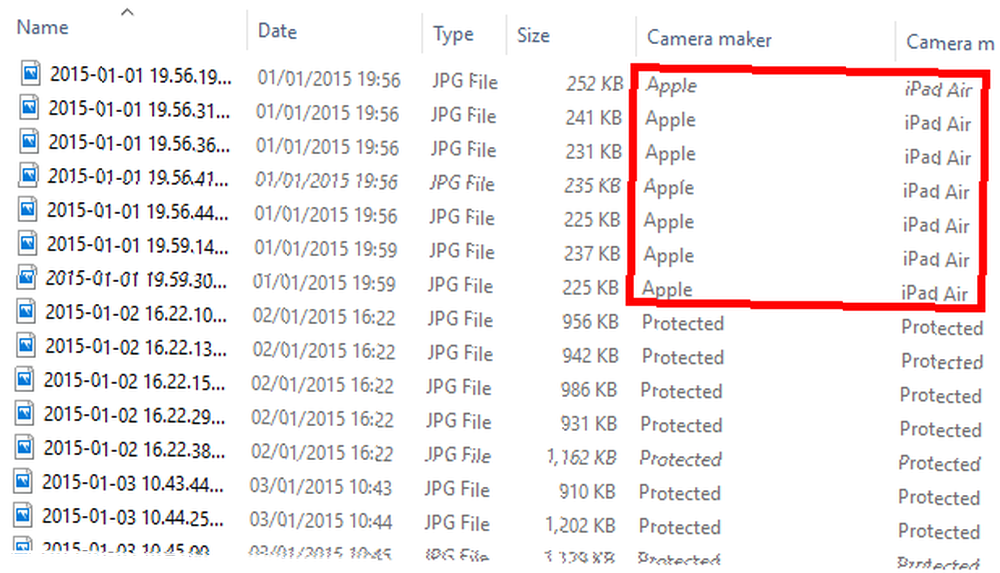
Ako uzmemo u obzir da je ogroman broj slika na jednom mjestu sakupio vaš besplatni softver za oporavak podataka, budući da ste na popisu mogli uočiti ime vašeg digitalnog fotoaparata ili pametnog telefona - pa čak i poredati popis prema tim podacima - masovna prednost.
Sve što trebate sada je odabrati slike i kopirati ih na novo mjesto. Neželjene fotografije i grafike mogu se odbaciti, a vaša zbirka osobnih slika obnoviti!
Ali uvijek bi se trebali praviti sigurnosne kopije!
Oporavak je uvijek krajnje sredstvo. Ako se redovito sigurnosno kopiraju vaše fotografije automatski napravite sigurnosnu kopiju vaših fotografija pomoću ovih 8 alata, automatski napravite sigurnosnu kopiju fotografija pomoću ovih 8 alata. Niste sigurni koji su najbolji alati koji vam omogućuju da automatski napravite sigurnosne kopije svih fotografija na računalu? Ne brinite, našli smo najboljih osam. na vanjski pogon i / ili sinkronizirali s oblačnim računom, tada ništa od navedenog nikada ne bi trebalo biti potrebno.
Međutim, ako vam se naš digitalni svijet sruši oko vas bez mnoštva podataka, tada je oporavak jedina opcija. Pomoću digitalnih fotografija filtriranje oporavljenih slika pomoću metapodataka spasit će doslovno sate vašeg života, ako ne i dane.
Je li vam se to dogodilo? Jeste li se godinama borili pokušavajući pronaći svoje izgubljene fotografije? Ili ste pronašli sjajan način vraćanja slika bez pribjegavanja neselektivnom, uhvatite sav softver? Javite nam u komentarima i pomozite nam da širimo ove podatke dijeljenjem članka.
Kreditna slika: Mario Lopes putem Shutterstock.com











